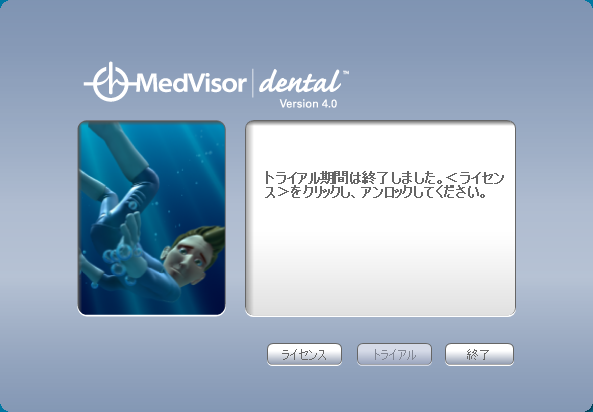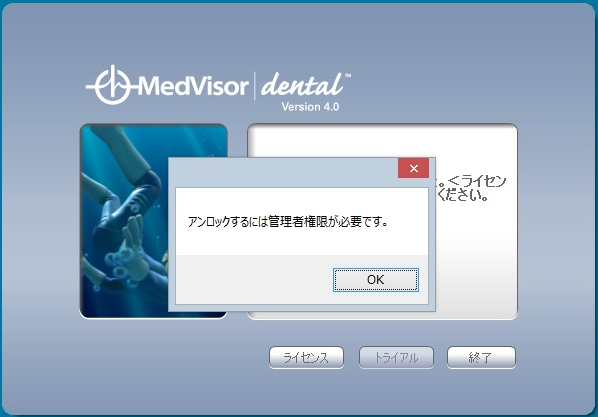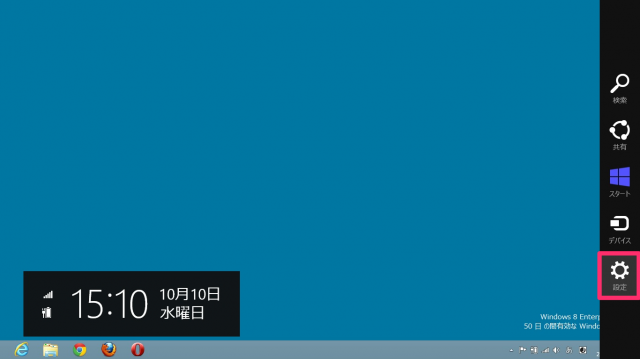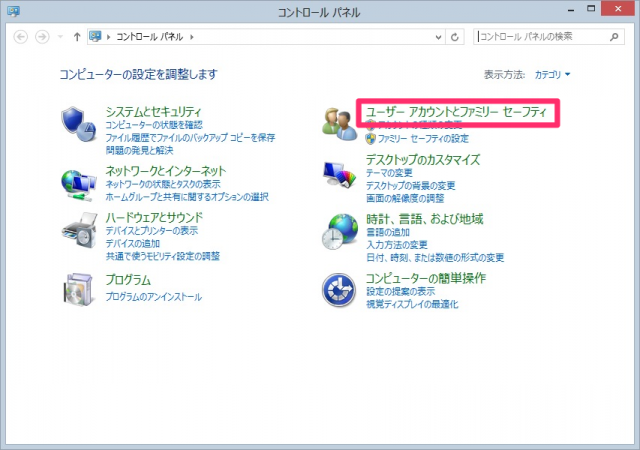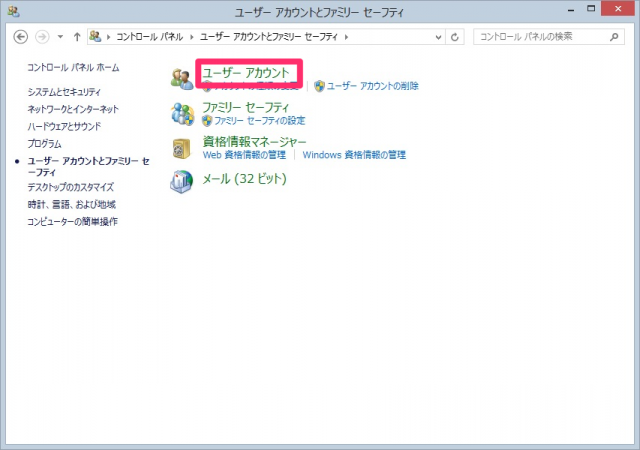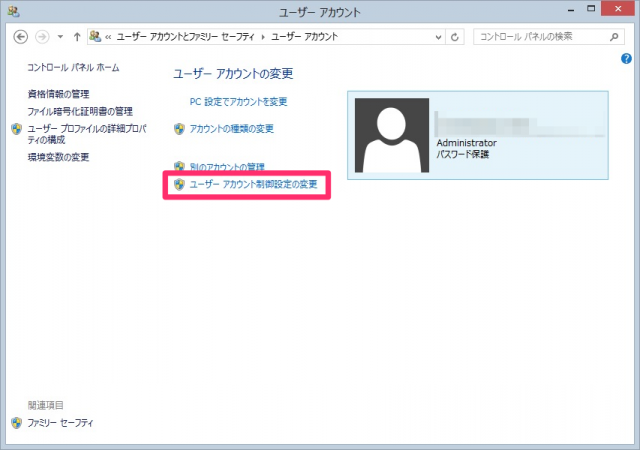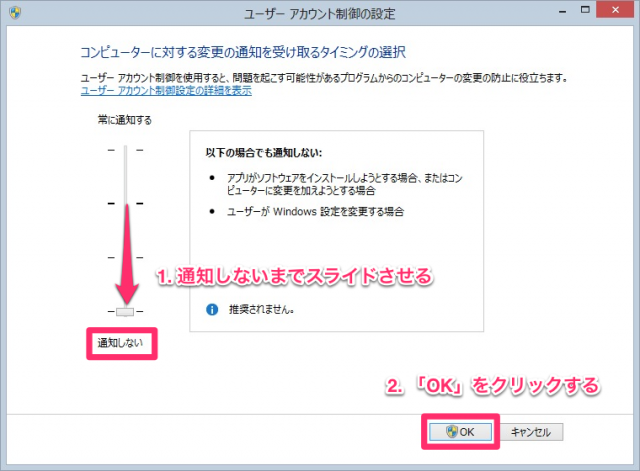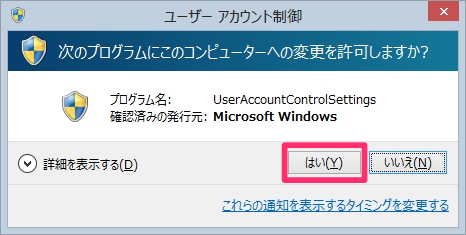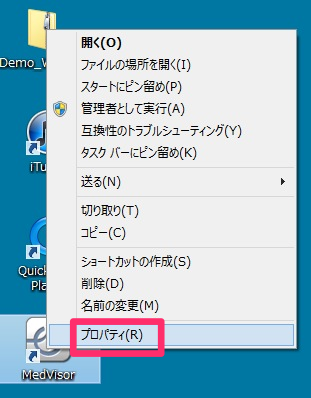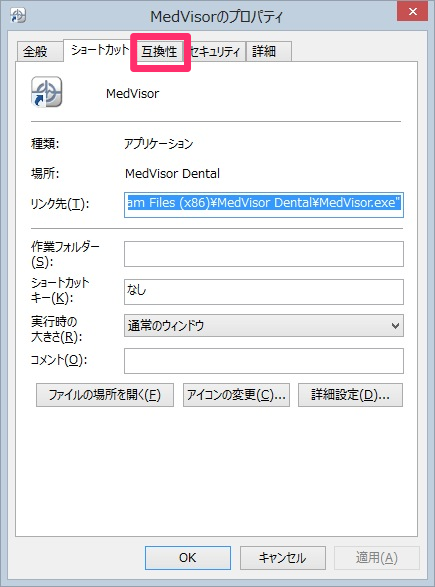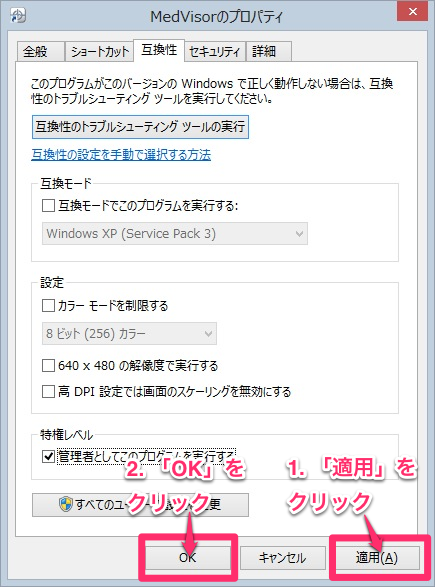メドバイザーデンタルver.2 【Windows 8での起動手順】MedVisor dental シリーズ|株式会社モリタ
メドバイザーデンタルver.2をインストールした後に、PCの設定によってはインストール直後にも関わらず「トライアル期間は終了しました。」とメッセージが表示され、「ライセンス」ボタンをクリックしても「管理者権限が必要です。」とメッセージが表示される場合がございます。
PCの設定を変更することにより、トライアルでの使用、アンロックの手順へ進むことができます。
Windows 8のPCにインストールされた場合、インストール直後にもかかわらず下記のように「トライアル期間は終了しました。」とメッセージが表示される場合がございます。
また、「ライセンス」のボタンをクリックすると、下記のように「アンロックするには管理者権限が必要です。」とメッセージが表示されます。
以下のPCのセキュリティー設定の変更を行うことにより、トライアルでの使用、アンロックの手順へ進むことができます。
STEP1:
マウスカーソルを画面右上もしくは右下に移動させると表示される、「設定」をクリックします。
STEP 2 :
「コントロールパネル」をクリックします。
STEP 3 :
「ユーザーアカウントとファミリーセーフティ」をクリックします。
STEP 4 :
「ユーザーアカウント」をクリックします。
STEP 5 :
「ユーザーアカウントの制御設定の変更」をクリックします。
STEP6:
「通知しない」までゲージをスライドさせ、「OK」をクリック
STEP 7 :
「はい」をクリックし変更を許可します。
STEP 8 :
メドバイザーのアイコンを右クリックし、「プロパティ」をクリックします。
STEP 9 :
「互換性」タブをクリックします。
STEP 10 :
管理者としてこのプログラムを実行するにチェックを入れます。
STEP 11 :
適用、OKをクリックし、この画面を閉じます。
STEP12:
PCを再起動します。
STEP13:
PCを再起動後にメドバイザーを起動し、「トライアル」または「ライセンス」をクリックしてご使用ください
*デモCDの場合は「トライアル」、購入された場合は「ライセンス」をクリックしてご使用ください
*操作に関しましては、製品に同封されている操作手順書か、Disk2に格納されている「Ver2 IFU.pdf」をご参照ください。